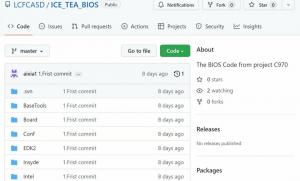Ota kaatuminen käyttöön Ctrl+Scroll Lock -näppäimellä Windows 10:ssä
Windows 10:ssä on salainen piilotettu ominaisuus, jonka avulla käyttäjä voi käynnistää Blue Screen of Death (BSoD) -sovelluksen. Vaihtoehto on käytettävissä virheenkorjaustarkoituksiin, eikä se ole oletuksena käytössä. Näin voit ottaa sen käyttöön.
Mainos
Crash on Ctrl+Scroll Lock -ominaisuus voi olla hyödyllinen useissa tilanteissa. Jos olet kehittäjä, saatat haluta kerätä muistivedos nykyisestä istunnosta. Jos sinulla on Surullinen hymiö on poistettu käytöstä Windows 10:ssä Jos haluat näyttää BSOD-tiedot, sinun kannattaa kokeilla, miltä BSOD näyttää. Näin se voidaan tehdä.
Ota kaatuminen käyttöön Ctrl+Scroll Lock -näppäimellä Windows 10:ssä
Voit testata, miltä BSOD näyttää käyttämällä virallinen opetusohjelma Microsoftilta:
- Lehdistö Voittaa + R näppäimet yhdessä näppäimistöllä. Suorita-valintaikkuna tulee näkyviin. Kirjoita Suorita-ruutuun seuraava:
SystemPropertiesAdvanced
 Napsauta Käynnistys ja palautus -kohdassa Asetukset. Varmista, että automaattinen muistivedos on käytössä Write Debugging Information -osiossa. Poista valinta kohdasta Automaattinen uudelleenkäynnistys.
Napsauta Käynnistys ja palautus -kohdassa Asetukset. Varmista, että automaattinen muistivedos on käytössä Write Debugging Information -osiossa. Poista valinta kohdasta Automaattinen uudelleenkäynnistys.
- Avata Rekisterieditori.
- Jos käytät PS/2-näppäimistöä, siirry seuraavaan rekisteriavaimeen:
HKEY_LOCAL_MACHINE\System\CurrentControlSet\Services\i8042prt\Parameters
Luo tähän arvo nimeltä CrashOnCtrlScroll, ja aseta se arvoon 1 ottaaksesi käyttöön näppäimistön aiheuttaman kaatumisen.

- Luo yllä mainittu CrashOnCtrlScroll-arvo seuraavaan rekisteriavaimeen käyttämällä USB-näppäimistöä, jota useimmilla tietokoneilla on nykyään:
HKEY_LOCAL_MACHINE\System\CurrentControlSet\Services\kbdhid\Parameters

- Käynnistä Windows uudelleen jotta asetukset tulevat voimaan.
Käytä uudelleenkäynnistyksen jälkeen seuraavaa pikanäppäinsarjaa: Pidä oikeinCTRL -näppäintä ja paina -näppäintä VIERITYSLUKKO avain kahdesti. Tämä aiheuttaa käyttäjän käynnistämän BSOD: n.
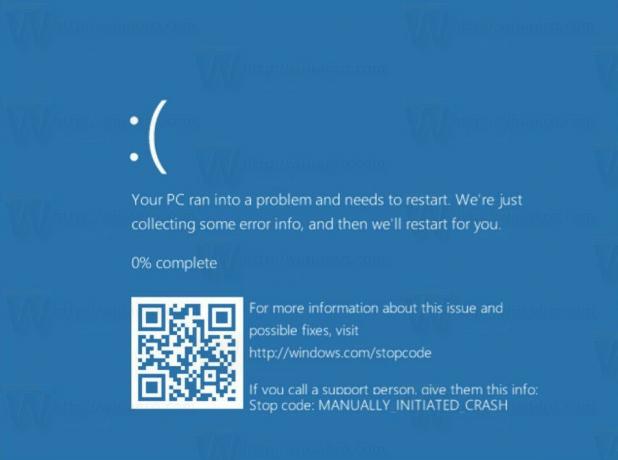
Voit säästää aikaasi ja käyttää Winaero Tweakeria. Se voi ottaa yllä kuvatun ominaisuuden käyttöön yhdellä napsautuksella.
 Tuo se tänne:
Tuo se tänne:
Lataa Winaero Tweaker
Se siitä. Tämä temppu toimii myös Windows 8.1:ssä, Windows 8:ssa, Windows 7:ssä, Windows Vistassa ja Windows XP: ssä.